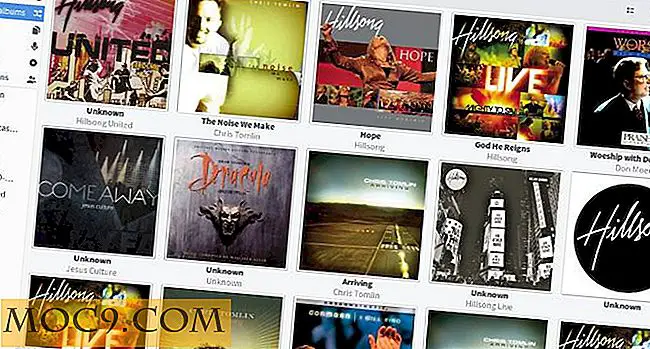Cách truy cập SkyDrive từ Ubuntu Desktop
Chúng tôi đã giới thiệu cách bạn có thể truy cập Dropbox, Google Drive và Box trên máy tính để bàn Ubuntu của bạn. Một nhà cung cấp lưu trữ bị thiếu trong danh sách là SkyDrive. Lý do là vì không có máy trạm để bàn cho Linux và nó không cho phép bạn gắn kết như WebDav. Tuy nhiên, với một công cụ của bên thứ ba và một cách giải quyết khác, bạn có thể dễ dàng truy cập SkyDrive từ máy tính để bàn Ubuntu và đồng bộ hóa các tệp của bạn với nó.
Công cụ của bên thứ ba mà chúng tôi đang sử dụng là Linux Cloud Tool bởi StorageMadeEasy (trước đây được gọi là SME). Đối với những người không biết, StorageMadeEasy là nền tảng môi giới dữ liệu đám mây cho phép bạn truy cập vào các nhà cung cấp dịch vụ đám mây khác nhau, trên Web hoặc thông qua máy tính để bàn dành cho máy tính và thiết bị di động. Thiết lập một tài khoản với StorageMadeEasy là miễn phí và nó đi kèm với 5GB dung lượng lưu trữ miễn phí trên Amazon S3.
Thiết lập Skydrive trên Ubuntu
Toàn bộ cấu hình khá đơn giản, mặc dù nó không đơn giản. Có một số bước bạn cần thực hiện:
1. Trước tiên, đăng ký một tài khoản tại StorageMadeEasy. Có rất nhiều gói cao cấp mà bạn có thể chọn, nhưng tất cả những gì bạn thực sự cần là tài khoản miễn phí nằm ở cuối trang.
2. Khi bạn đã hoàn thành đăng ký và xác minh, hãy đăng nhập vào tài khoản của bạn và nhấp vào “Quản lý nhà cung cấp đám mây”.

3. Nhấp vào “Thêm nhà cung cấp mới” và chọn “SkyDrive API” từ danh sách.

4. Đặt tên cho nhà cung cấp đám mây và ủy quyền truy cập SkyDrive API (bạn sẽ được nhắc đăng nhập vào tài khoản Microsoft của bạn).
5. Tiếp theo, tải xuống Công cụ đám mây Linux và cài đặt nó trong Ubuntu của bạn. Lưu ý rằng SME Cloud Tool chỉ miễn phí cho Linux. Người dùng Windows và Mac sẽ phải nâng cấp lên gói Cloud cá nhân trước khi họ có thể tải xuống ứng dụng khách dành cho máy tính để bàn.
6. Mở ứng dụng khách trên máy tính để bàn. Chọn máy chủ và nhập tên đăng nhập và mật khẩu của bạn.

Tiếp theo, tạo một thư mục gọi SME trong thư mục Home của bạn và chọn thư mục này trong danh sách thư mục. Nhấp vào nút "Gắn kết" lớn.
Mở trình quản lý tệp của bạn và điều hướng đến thư mục SME, bạn sẽ thấy một thư mục “SkyDrive” mới bên trong. Mở nó và bạn sẽ tìm thấy tất cả các tệp bạn đã lưu trữ trên tài khoản SkyDrive của mình. Bất kỳ tệp nào bạn đặt vào nó cũng sẽ được đồng bộ hóa trở lại SkyDrive.
Để ngắt kết nối thư mục, chỉ cần nhấp vào nút “Ngắt kết nối” trong Công cụ đám mây của Linux.
Phần kết luận
Tôi đã quản lý để giữ lại tài khoản SkyDrive 25GB của mình trước khi nó được giảm xuống còn 7 GB cho phần còn lại của người dùng, nhưng một điều tôi không thể làm được là truy cập trực tiếp từ màn hình Ubuntu của tôi. Nhờ Linux Cloud Tool, việc truy cập SkyDrive từ Ubuntu giờ đây thật dễ dàng. Tôi vẫn hy vọng cho một ứng dụng SkyDrive gốc cho Linux, mặc dù điều đó gần như là không thể. Cho đến lúc đó, đây là giải pháp tốt nhất mà bạn có thể nhận được.
Tín dụng hình ảnh: điện toán đám mây của BigStockPhoto


![Bạn có thích RSS Feed toàn phần hay một phần không? [Thăm dò ý kiến]](http://moc9.com/img/mte-poll-favorite-smartphone.png)



![Giảm mức sử dụng bộ nhớ và tab lộn xộn với OneTab [Google Chrome]](http://moc9.com/img/Onetab-icon.jpg)